
发布时间:2015-01-22 15: 15: 40
MindManager 15中文版思维导图软件相对过去更显灵活,其中智能填充功能就拥有自动设置,根据条件为主题进行颜色填充,用户在进行属性更改编辑时,主题颜色也会随即发生转变,为用户的操作减少重复麻烦。此篇文章主要讲述了如何运用MindManager 15中文版中的智能填充功能。
注:智能填充根据主题的属性值设置主题自动填充色,作为基础,该属性值必须为数值,如数字、百分比、货币等。
步骤一 打开MindManager 15中文版思维导图软件后,编辑导图。
步骤二 为主题进行属性设置,属性值为数值。
步骤三 选中主题,点击【高级】中的“智能填充”按钮,在出现的下拉框里选择智能填充选项。
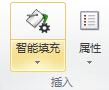
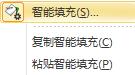
步骤四 打开智能填充对话框,在窗口中有着三个条件设置。
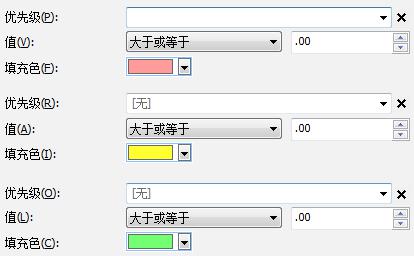
步骤五 选择优先级,其中主题属性中的最后一个条件最先满足优先级,即在同等情况下,最先满足最后条件,填充对应颜色。根据需求对值的条件进行设置,选择相应条件的填充色。如果没有条件满足的话,最后将会使用软件的自动填充色。
步骤六 完成设置后点击确认即可完成智能填充,随后在对属性值进行修改时,主题填充色也会做出相应变化。
还可以对智能填充的条件设置直接进行复制,粘贴到其他主题上,省却不少麻烦。
因为属性值只能为数值,所以一般智能填充用于表格、报表等需要进行分析的,拥有较多数值的导图居多。
根据以上步骤即可完成MindManager 15中文版中的智能填充操作。关注更多MindManager 15中文版的其他问题可点击MindManager教程服务中心寻找所需教程。
展开阅读全文
︾